- mikä on search.privacy-search.net?
- search.privacy-search.net selainkaappaajan poisto:
- search.privacy-search.net selainkaappaajan poisto Internet-selaimista:
- poista haitalliset lisäosat Internet Explorerista:
- poista haitalliset laajennukset Google Chromesta:
- poista haitalliset laajennukset Mozilla Firefoxista:
- poista haitalliset laajennukset Safarista:
- poista haitalliset laajennukset Microsoft Edgestä:
mikä on search.privacy-search.net?
Kehittäjät paikalla search.privacy-search.net laillisena Internethakukoneena, joka tuottaa parempia hakutuloksia ja siten parantaa selauskokemusta.
pelkän ulkonäön perusteella search.privacy-search.net tämä sivusto saattaa kuitenkin vaikuttaa oikeutetulta ja hyödylliseltä, sillä se tallentaa erilaisia käyttäjän järjestelmän tietoja, jotka liittyvät Internetin selaustoimintaan. Lisäksi sitä mainostetaan petollisilla lataajilla / asentajilla, jotka muokkaavat selaimen asetuksia ilman lupaa.
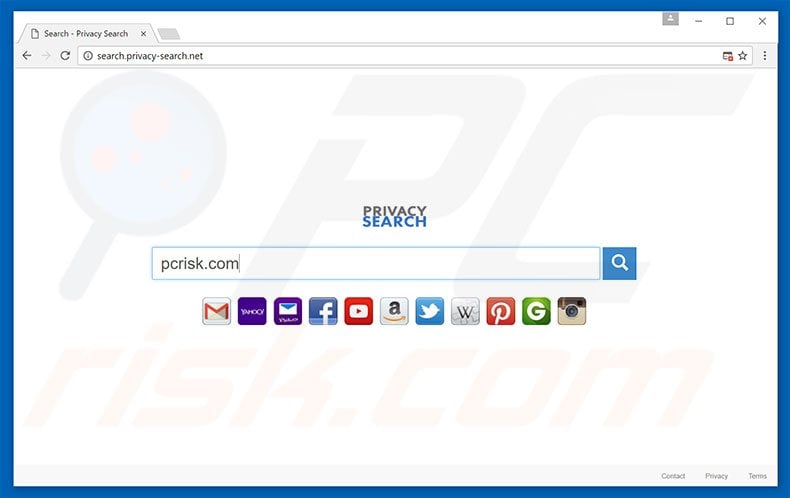
Rogue set-upit kohdistuvat Internet Exploreriin, Google Chromeen ja Mozilla Firefoxiin. Onnistuneen tunkeutumisen jälkeen set-ups määrittää kotisivun, uuden välilehden URL-osoitteen ja oletushakukoneen asetukset search.privacy-search.net.
sen jälkeen he asentavat vaivihkaa joukon ”helper-objekteja” (kolmannen osapuolen sovellukset/selainlaajennukset) siirtääkseen verkkoselaimen asetuksia automaattisesti, kun niitä yritetään muuttaa. Siksi käyttäjät eivät voi palauttaa edellä mainittuja muutoksia ja joutuvat käymään search.privacy-search.net kun he hakevat URL-palkin kautta tai avaavat uuden selaimen välilehden.
tämä vähentää merkittävästi verkkoselailukokemusta. Lisäksi, web-selailu toimintaa seurataan, koska haku.Yksityisyys-haku.net-ja helper-objektit tallentavat jatkuvasti erilaisia käyttäjäjärjestelmän tietoja, jotka saattavat olla henkilökohtaisesti tunnistettavissa, mukaan lukien esimerkiksi Internet-protokollan (IP) osoitteet, vieraillut URL-osoitteet, katsellut sivut, hakukyselyt jne.
tämä kerätty tieto jaetaan myöhemmin kolmansille osapuolille (mahdollisesti verkkorikollisille), jotka käyttävät sitä väärin tuottaakseen tuloja. Tällainen käytös voi johtaa vakaviin yksityisyysongelmiin tai jopa identiteettivarkauksiin. Jos kohtaat ei-toivottuja uudelleenohjauksia search.privacy-search.net, poista kaikki epäilyttävät sovellukset ja selaimen laajennukset. Älä koskaan palaa tälle sivustolle.
Internet on täynnä väärennettyjä hakukoneita, jotka ovat lähes identtisiä search.privacy-search.net. luettelo esimerkeistä sisältää searchencrypt.com, searchdimension.com, mapseasy.net, ja monet muut. Kaikki tarjoavat samat ominaisuudet-parannetut hakutulokset.
on kuitenkin muistettava, että väärennetyt hakukoneet on suunniteltu vain tuottamaan tuloja kehittäjille, kun taas tavalliset käyttäjät eivät saa mitään arvoa. Ne aiheuttavat ei-toivottuja uudelleenohjauksia ja tallentavat erilaisia käyttäjäjärjestelmän tietoja. Jotkut jopa tuottavat tuloksia, jotka johtavat haitallisille verkkosivustoille. Siksi väärennetyn hakukoneen käyttäminen voi johtaa uusiin tietokoneviruksiin.
miten search.privacy-search.net asentaa koneelleni?
edistää search.privacy-search.net, kehittäjät käyttävät petollista markkinointimenetelmää nimeltä ”niputtaminen” – kolmansien osapuolten sovellusten stealth-asennus säännöllisten ohjelmistojen/sovellusten kanssa.
ne piilottavat tietoja selaimen vaihtoehtojen muuttamisesta lataus – /asennusprosessin ”Custom” – tai ”Advanced” – vaihtoehtojen sisällä. Kiirehtiminen ja ohittaminen tässä osiossa epähuomiossa antaa asetuksille luvan muokata eri vaihtoehtoja, altistaa järjestelmät erilaisten virusten riskille ja vaarantaa käyttäjien yksityisyyden.
miten välttää mahdollisesti ei-toivottujen sovellusten asentaminen?
on kaksi yksinkertaista askelta, jotka sinun tulee ottaa tämän tilanteen estämiseksi. Ensinnäkin, koskaan kiire, kun lataat ja asennat ohjelmistoja. Valitse ”Custom/Advanced” asetukset ja analysoi tarkasti jokaisen vaiheen. Toiseksi, hylkää tarjoukset ladata/asentaa muita sovelluksia ja peruuttaa ne jo mukana. Älä koskaan salli set-upien muuttaa asennuksen kannalta merkityksettömiä vaihtoehtoja.
Instant automatic malware removal: Manual threat removal may be a long and complicated process that requires advanced computer skills. Combo Cleaner on ammattimainen automaattinen haittaohjelmistojen poistotyökalu, jota suositellaan haittaohjelmista eroon pääsemiseksi. Lataa se klikkaamalla alla olevaa painiketta:
▼ lataa Combo Cleaner lataamalla kaikki tällä sivustolla luetellut ohjelmistot hyväksyt tietosuojakäytäntömme ja Käyttöehtomme. Käyttää monipuolinen tuote, sinun täytyy ostaa lisenssin Combo Cleaner. 7 päivän ilmainen kokeiluversio saatavilla. Combo Cleanerin omistaa ja sitä ylläpitää RCS Lt, emoyhtiö PCRisk.com Lue lisää.
pikavalikko:
- mikä on search.privacy-search.net?
- Vaihe 1. Poista asennus search.privacy-search.net sovellus Ohjauspaneelin avulla.
- Vaihe 2. Poista search.privacy-search.net uudelleenohjaus Internet Explorerista.
- Vaihe 3. Poista search.privacy-search.net selaimen kaappaaja Google Chromesta.
- Vaihe 4. Poista search.privacy-search.net Etusivu ja oletushakukone Mozilla Firefoxista.
- vaihe 5. Poista search.privacy-search.net uudelleenohjaus Safarilta.
- Vaihe 6. Poista rogue-laajennukset Microsoft Edgestä.
search.privacy-search.net selainkaappaajan poisto:
Windows 11-käyttäjät:

Napsauta Käynnistä-kuvaketta hiiren kakkospainikkeella ja valitse sovellukset ja ominaisuudet. Avatussa ikkunassa etsi sovellus, jonka haluat poistaa, paikantamisen jälkeen, klikkaa kolme pystysuoraa pistettä ja valitse Uninstall.
Windows 10-käyttäjät:

napsauta hiiren kakkospainikkeella näytön vasemmassa alakulmassa, Quick Access-valikosta valitse Ohjauspaneeli. Avatussa ikkunassa Valitse Ohjelmat ja ominaisuudet.
Windows 7-käyttäjät:

Valitse Käynnistä (Windows-Logo työpöytäsi vasemmassa alakulmassa) ja valitse Ohjauspaneeli. Etsi ohjelmat ja napsauta Uninstall a program.
macOS (OSX) – käyttäjät:

Napsauta Finder, avatussa näytössä valitse Sovellukset. Vedä sovellus Sovellukset-kansiosta roskakoriin (sijaitsee Telakassasi), napsauta sitten hiiren kakkospainikkeella roskakorikuvaketta ja valitse tyhjä roskakori.
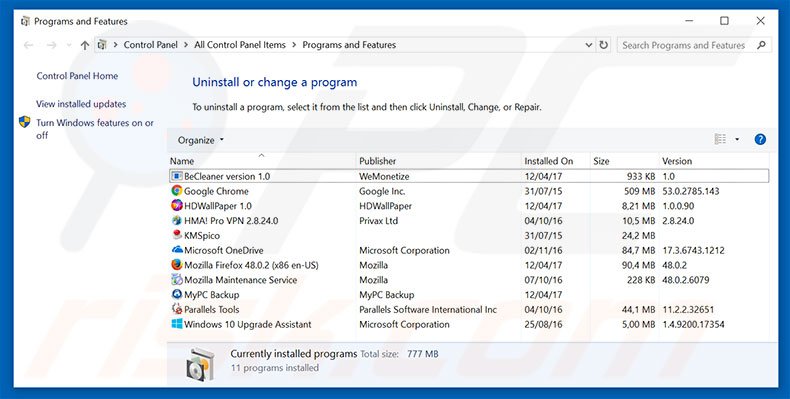
in the uninstall programs window: etsi äskettäin asennettuja epäilyttäviä sovelluksia, valitse nämä merkinnät ja napsauta ”Uninstall” tai ”Remove”.
kun olet poistanut mahdollisesti ei-toivotut ohjelmat, jotka aiheuttavat selaimen uudelleenohjauksia search.privacy-search.net verkkosivusto, skannaa tietokoneesi jäljellä olevien ei-toivottujen komponenttien varalta. Voit skannata tietokoneesi käyttämällä suositeltuja haittaohjelmistojen poisto-ohjelmia.
search.privacy-search.net selainkaappaajan poisto Internet-selaimista:
Video, jossa näytetään miten selaimen uudelleenohjaukset poistetaan:
poista haitalliset lisäosat Internet Explorerista:
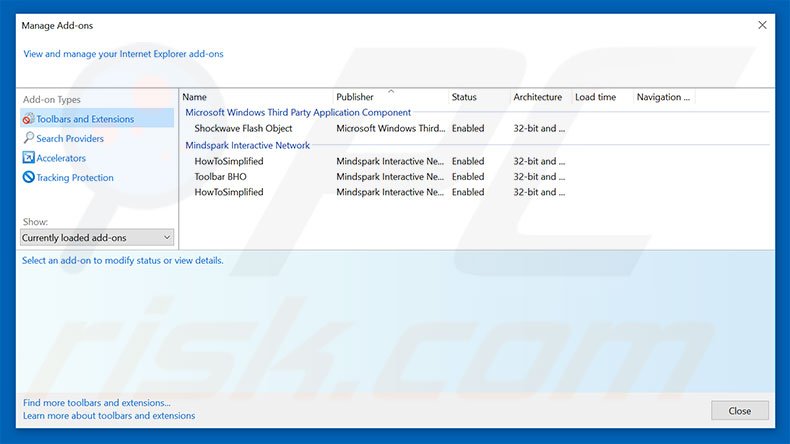
Napsauta ”gear”-kuvaketta ![]() (Internet Explorerin oikeassa yläkulmassa) ja valitse ”Hallitse lisäosia”. Etsi äskettäin asennettuja epäilyttäviä laajennuksia, valitse nämä merkinnät ja napsauta ”Poista”.
(Internet Explorerin oikeassa yläkulmassa) ja valitse ”Hallitse lisäosia”. Etsi äskettäin asennettuja epäilyttäviä laajennuksia, valitse nämä merkinnät ja napsauta ”Poista”.
Vaihda kotisivua:
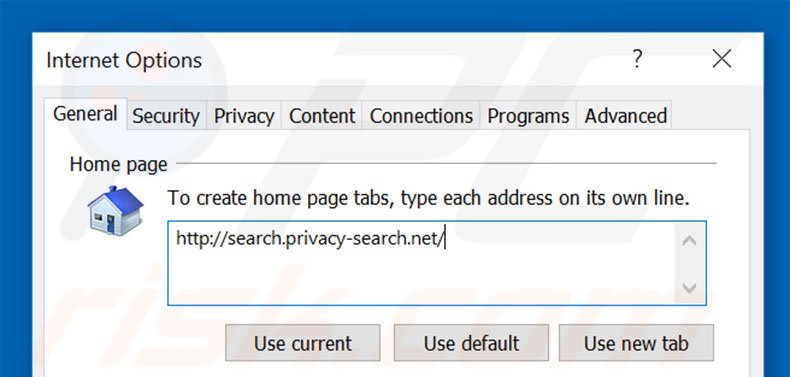
Napsauta ”gear”-kuvaketta ![]() (Internet Explorerin oikeasta yläkulmasta), valitse avatusta ikkunasta ”Internet Options”, poista hxxp://search.privacy-search.net ja syötä haluamasi verkkotunnus, joka avautuu aina, kun käynnistät Internet Explorerin. Voit myös kirjoittaa about: blank avataksesi tyhjän sivun, kun käynnistät Internet Explorerin.
(Internet Explorerin oikeasta yläkulmasta), valitse avatusta ikkunasta ”Internet Options”, poista hxxp://search.privacy-search.net ja syötä haluamasi verkkotunnus, joka avautuu aina, kun käynnistät Internet Explorerin. Voit myös kirjoittaa about: blank avataksesi tyhjän sivun, kun käynnistät Internet Explorerin.
Vaihda oletushakukonetta:
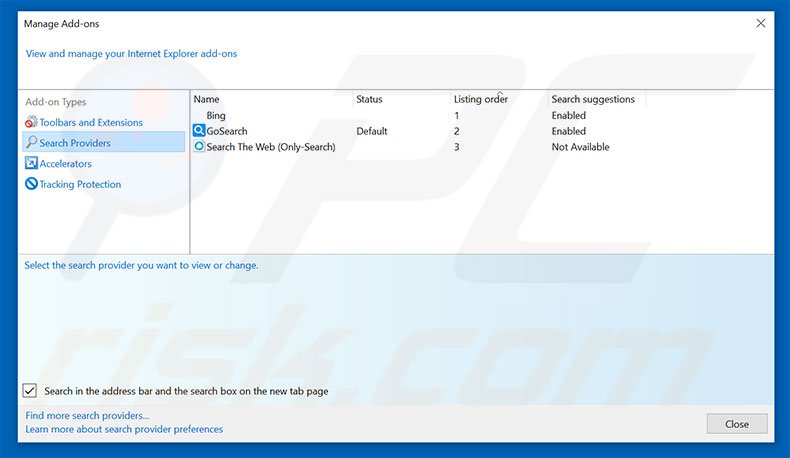
Napsauta ”gear”-kuvaketta ![]() (Internet Explorerin oikeassa yläkulmassa) ja valitse ”Hallitse lisäosia”. Valitse avatussa ikkunassa ”hakupalvelujen tarjoajat”, Aseta oletukseksi” Google”,” Bing ”tai mikä tahansa muu haluamasi hakukone ja poista sitten”privacy-search”.
(Internet Explorerin oikeassa yläkulmassa) ja valitse ”Hallitse lisäosia”. Valitse avatussa ikkunassa ”hakupalvelujen tarjoajat”, Aseta oletukseksi” Google”,” Bing ”tai mikä tahansa muu haluamasi hakukone ja poista sitten”privacy-search”.
valinnainen menetelmä:
jos sinulla on edelleen ongelmia search.privacy-search.net selaimen kaappaaja, Palauta Internet Explorerin asetukset oletusarvoon.
Windows XP-käyttäjät: Napsauta Käynnistä-painiketta, valitse Suorita avatussa ikkunassa inetcpl.Napsauta avatussa ikkunassa Lisäasetukset-välilehteä ja valitse sitten Palauta.

Windows Vistan ja Windows 7: n käyttäjät: Napsauta Windows-logoa, aloita haku-ruudussa tyyppi inetcpl.CPL ja valitse enter. Napsauta avatussa ikkunassa Lisäasetukset-välilehteä ja valitse sitten Palauta.

Windows 8-käyttäjät: Avaa Internet Explorer ja napsauta gear-kuvaketta. Valitse Internet-Asetukset.

avatussa ikkunassa, Valitse Lisäasetukset-välilehti.

napsauta Palauta-painiketta.

Vahvista, että haluat palauttaa Internet Explorerin asetukset oletusarvoihin painamalla Reset-painiketta.

poista haitalliset laajennukset Google Chromesta:
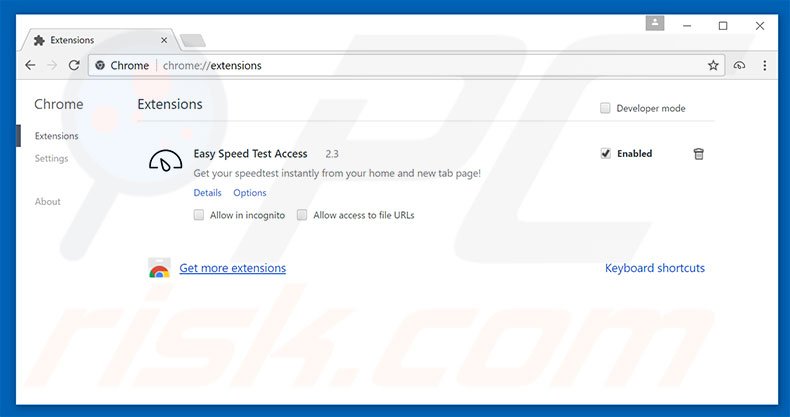
Napsauta Chrome-valikon kuvaketta ![]() (Google Chromen oikeassa yläkulmassa), Valitse ”Työkalut” ja valitse ”Laajennukset”. Etsi kaikki äskettäin asennetut epäilyttävät lisäosat, valitse nämä merkinnät ja napsauta roskakorikuvaketta.
(Google Chromen oikeassa yläkulmassa), Valitse ”Työkalut” ja valitse ”Laajennukset”. Etsi kaikki äskettäin asennetut epäilyttävät lisäosat, valitse nämä merkinnät ja napsauta roskakorikuvaketta.
Vaihda kotisivua:
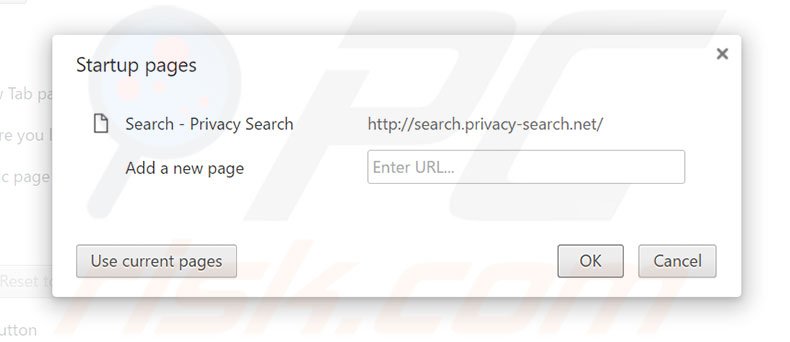
Chrome menu-kuvaketta ![]() (Google Chromen oikeasta yläkulmasta) ”Asetukset”. Napsauta” käynnistettäessä ”- osiossa” set pages”, viet hiiren haku-Yksityisyys-haun päälle ja napsauta X-symbolia. Nyt, voit lisätä haluamasi sivuston etusivuksi.
(Google Chromen oikeasta yläkulmasta) ”Asetukset”. Napsauta” käynnistettäessä ”- osiossa” set pages”, viet hiiren haku-Yksityisyys-haun päälle ja napsauta X-symbolia. Nyt, voit lisätä haluamasi sivuston etusivuksi.
Vaihda oletushakukonetta:
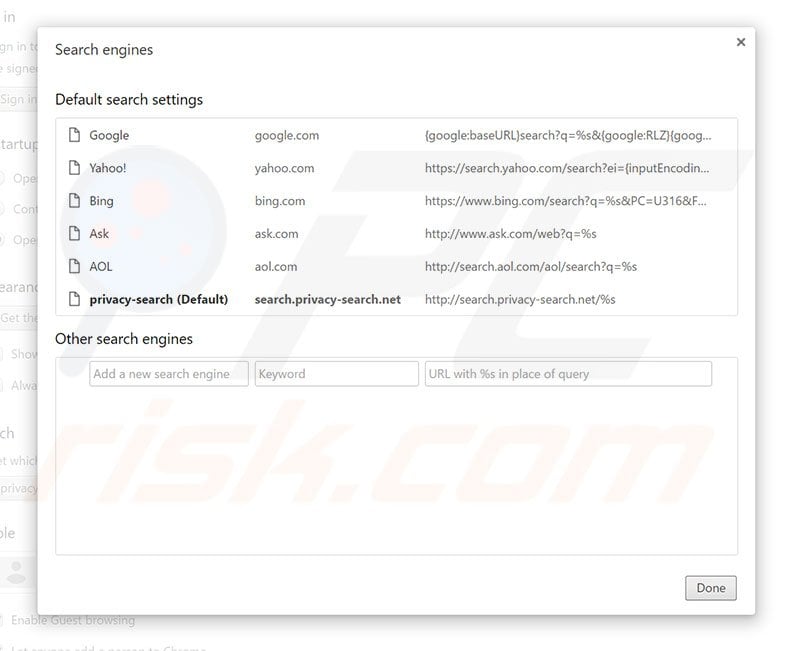
voit vaihtaa oletushakukoneen Google Chromessa: Napsauta Chrome-valikkokuvaketta ![]() (Google Chromen oikeassa yläkulmassa), Valitse ”Asetukset”, ”haku” – osiossa ”Hallitse hakukoneita…”, poista ”privacy-search” ja lisää tai valitse haluamasi verkkotunnus.
(Google Chromen oikeassa yläkulmassa), Valitse ”Asetukset”, ”haku” – osiossa ”Hallitse hakukoneita…”, poista ”privacy-search” ja lisää tai valitse haluamasi verkkotunnus.
valinnainen menetelmä:
jos sinulla on edelleen ongelmia search.privacy-search.net selaimen kaappaaja, Nollaa Google Chrome-selaimen asetukset. Napsauta Chrome-valikkokuvaketta ![]() (Google Chromen oikeassa yläkulmassa) ja valitse Asetukset. Vieritä näytön alareunaan. Napsauta Lisäasetukset-linkkiä.
(Google Chromen oikeassa yläkulmassa) ja valitse Asetukset. Vieritä näytön alareunaan. Napsauta Lisäasetukset-linkkiä.

kun olet vierittänyt näytön alareunaan, napsauta Palauta (Palauta asetukset alkuperäisiin oletuksiin) – painiketta.

vahvista avatussa ikkunassa, että haluat palauttaa Google Chromen asetukset oletusarvoon napsauttamalla Palauta-painiketta.

poista haitalliset laajennukset Mozilla Firefoxista:
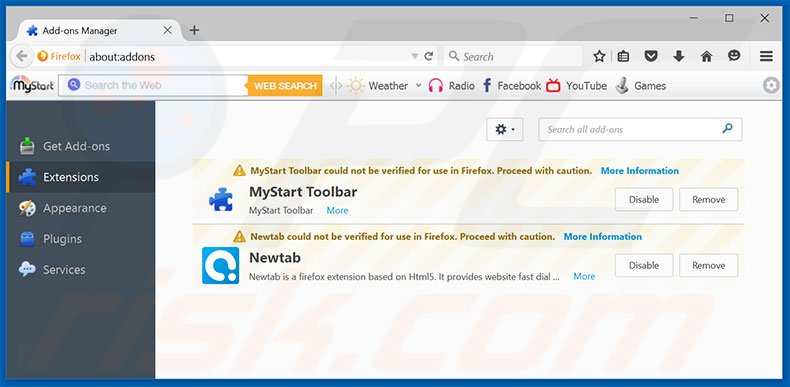
Napsauta Firefox-valikkoa ![]() (pääikkunan oikeassa yläkulmassa) ja valitse ”Lisäosat”. Klikkaa ”laajennukset” ja poista kaikki äskettäin asennetut selaimen laajennukset.
(pääikkunan oikeassa yläkulmassa) ja valitse ”Lisäosat”. Klikkaa ”laajennukset” ja poista kaikki äskettäin asennetut selaimen laajennukset.
Vaihda kotisivua:

nollataksesi kotisivusi, Napsauta Firefox-valikkoa ![]() (pääikkunan oikeassa yläkulmassa), valitse sitten avatusta ikkunasta ”Options”, poista hxxp://search.privacy-search.net ja syötä haluamasi verkkotunnus, joka avautuu joka kerta, kun käynnistät Mozilla Firefoxin.
(pääikkunan oikeassa yläkulmassa), valitse sitten avatusta ikkunasta ”Options”, poista hxxp://search.privacy-search.net ja syötä haluamasi verkkotunnus, joka avautuu joka kerta, kun käynnistät Mozilla Firefoxin.
Vaihda oletushakukonetta:
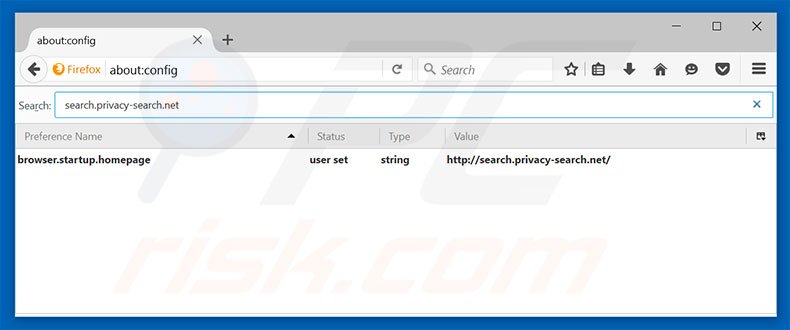
kirjoita URL-osoiteriville tietoja: config ja paina Enter.
klikkaa ” I ’ ll be careful, I promise!”.
Kirjoita yläosassa olevaan hakusuodattimeen: ”search.privacy-search.net”
napsauta hiiren kakkospainikkeella löydetyt asetukset ja valitse” Nollaa ” palauttaaksesi oletusarvot.
valinnainen menetelmä:
tietokoneen käyttäjät, joilla on ongelmia search.privacy-search.net selaimen kaappaajan poisto voi nollata Mozilla Firefoxin asetukset.
avaa Mozilla Firefox, Napsauta pääikkunan oikeassa yläkulmassa Firefox-valikkoa, ![]() avatussa valikossa Ohje.
avatussa valikossa Ohje.

valitse vianmääritystiedot.

Napsauta avatussa ikkunassa Päivitä Firefox-painiketta.

vahvista avatussa ikkunassa, että haluat palauttaa Mozilla Firefoxin asetukset oletusarvoon napsauttamalla Päivitä Firefox-painiketta.

poista haitalliset laajennukset Safarista:

varmista, että Safari-selaimesi on aktiivinen ja valitse Safari-valikko ja valitse Asetukset…

asetukset-ikkunassa valitse Laajennukset-välilehti. Etsi äskettäin asennettuja epäilyttäviä laajennuksia ja poista ne.

asetukset – ikkunassa Valitse Yleiset-välilehti ja varmista, että etusivusi on asetettu haluamaasi URL-osoitteeseen, jos selaimen kaappaaja muuttaa sitä-muuta se.

asetukset-ikkunassa Valitse Haku-välilehti ja varmista, että haluamasi Internethakukone on valittu.
valinnainen menetelmä:
varmista, että Safari-selaimesi on aktiivinen ja klikkaa Safari-valikkoa. Valitse pudotusvalikosta Tyhjennä historia ja verkkosivujen tiedot…

valitse avatussa ikkunassa kaikki historia ja napsauta Tyhjennä historia-painiketta.

poista haitalliset laajennukset Microsoft Edgestä:

Napsauta Edge-valikkokuvaketta ![]() (Microsoft Edgen oikeassa yläkulmassa) ja valitse ”Extensions”. Etsi äskettäin asennetut epäilyttävät selaimen lisäosat ja poista ne.
(Microsoft Edgen oikeassa yläkulmassa) ja valitse ”Extensions”. Etsi äskettäin asennetut epäilyttävät selaimen lisäosat ja poista ne.
Vaihda etusivusi ja uudet välilehtiasetukset:

Napsauta Edge-valikkokuvaketta ![]() (Microsoft Edgen oikeassa yläkulmassa) ja valitse ”Asetukset”. Etsi ”käynnistettäessä” – osiossa selaimen kaappaajan nimi ja napsauta”Poista käytöstä”.
(Microsoft Edgen oikeassa yläkulmassa) ja valitse ”Asetukset”. Etsi ”käynnistettäessä” – osiossa selaimen kaappaajan nimi ja napsauta”Poista käytöstä”.
Vaihda oletushakukoneesi:

jos haluat vaihtaa oletushakukoneesi Microsoft Edgessä: Napsauta Edge-valikkokuvaketta ![]() (Microsoft Edgen oikeassa yläkulmassa), Valitse ”Yksityisyys ja palvelut”, vieritä sivun alareunaan ja valitse ”Osoiterivi”. Vuonna ” Search engines used in address bar ”osiossa etsiä nimi ei-toivotut Internet-hakukone, kun sijaitsee klikkaa” Poista ” – painiketta lähellä sitä. Vaihtoehtoisesti voit klikata ”Hallitse hakukoneita”, avatussa valikossa etsiä ei-toivottuja Internet-hakukone. Napsauta pulmakuvaketta
(Microsoft Edgen oikeassa yläkulmassa), Valitse ”Yksityisyys ja palvelut”, vieritä sivun alareunaan ja valitse ”Osoiterivi”. Vuonna ” Search engines used in address bar ”osiossa etsiä nimi ei-toivotut Internet-hakukone, kun sijaitsee klikkaa” Poista ” – painiketta lähellä sitä. Vaihtoehtoisesti voit klikata ”Hallitse hakukoneita”, avatussa valikossa etsiä ei-toivottuja Internet-hakukone. Napsauta pulmakuvaketta ![]() sen lähellä ja valitse ”Disable”.
sen lähellä ja valitse ”Disable”.
valinnainen menetelmä:
jos sinulla on edelleen ongelmia poistaminen search.privacy-search.net selaimen kaappaaja, Palauta Microsoft Edge-selaimen asetukset. Napsauta Edge-valikkokuvaketta ![]() (Microsoft Edgen oikeassa yläkulmassa) ja valitse Asetukset.
(Microsoft Edgen oikeassa yläkulmassa) ja valitse Asetukset.

valitse avatussa Asetukset-valikossa Palauta asetukset.

valitse Palauta asetukset niiden oletusarvoihin. Vahvista avatussa ikkunassa, että haluat palauttaa Microsoft Edgen asetukset oletusarvoon napsauttamalla Palauta-painiketta.

- jos tämä ei auttanut, noudata näitä vaihtoehtoisia ohjeita, joissa selitetään, miten Microsoft Edge-selain nollataan.
Yhteenveto:
 selainkaappaaja on adware-viruksen tyyppi, joka muuttaa Internet-selaimen asetuksia määrittämällä kotisivun ja Internetin hakukoneen oletusasetukset johonkin muuhun (ei-toivottuun) verkkosivuston URL-osoitteeseen. Yleisesti, tämän tyyppinen mainosohjelmisto tunkeutuu käyttöjärjestelmiin vapaiden ohjelmistolatausten kautta. Jos lataustasi hallinnoi latausohjelma, varmista, että kieltäydyt tarjouksista asentaa mainostettuja työkalurivejä tai sovelluksia, jotka pyrkivät muuttamaan etusivuasi ja Internetin hakukoneen oletusasetuksia.
selainkaappaaja on adware-viruksen tyyppi, joka muuttaa Internet-selaimen asetuksia määrittämällä kotisivun ja Internetin hakukoneen oletusasetukset johonkin muuhun (ei-toivottuun) verkkosivuston URL-osoitteeseen. Yleisesti, tämän tyyppinen mainosohjelmisto tunkeutuu käyttöjärjestelmiin vapaiden ohjelmistolatausten kautta. Jos lataustasi hallinnoi latausohjelma, varmista, että kieltäydyt tarjouksista asentaa mainostettuja työkalurivejä tai sovelluksia, jotka pyrkivät muuttamaan etusivuasi ja Internetin hakukoneen oletusasetuksia.
